win10怎么改图片格式 win10如何修改图片格式
更新时间:2023-11-16 14:16:41作者:zheng
我们在管理win10电脑的文件时可以使用电脑的工具来修改图片的格式,但有些用户不知道如何操作,今天小编给大家带来win10怎么改图片格式,有遇到这个问题的朋友,跟着小编一起来操作吧。
具体方法:
1.找到需要转换格式的图片
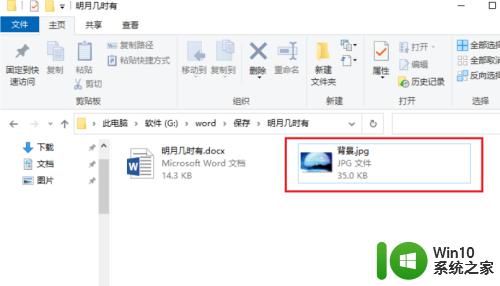
2.右键点击照片,点击【编辑】
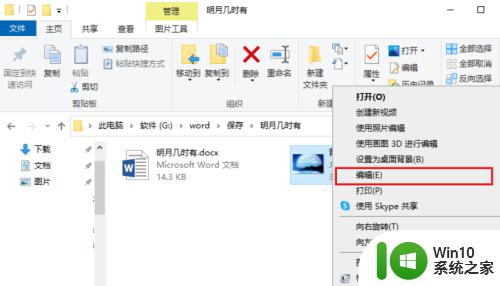
3.点击【文件】

4.点击【另存为】,选择要转换的格式
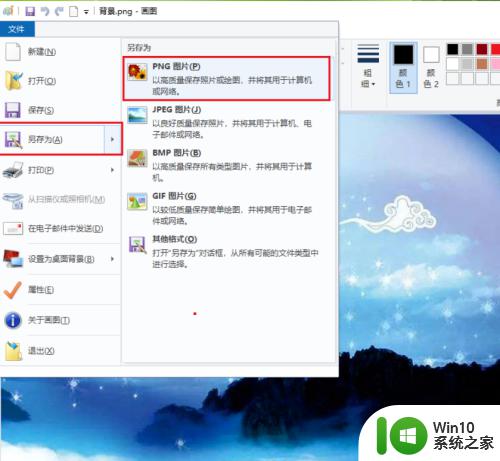
5.选择文件保存的位置,点击【保存】
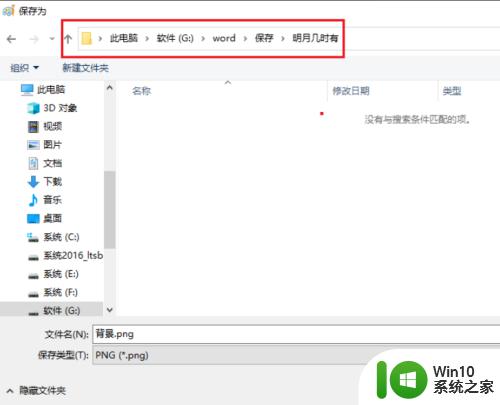
6.操作完成
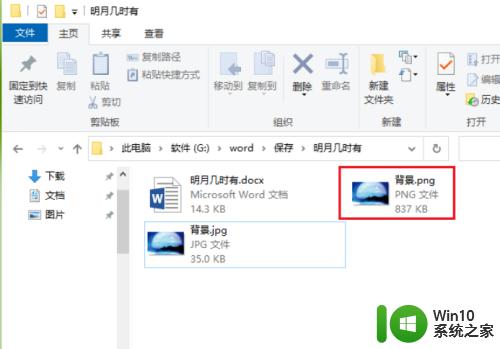
以上就是win10怎么改图片格式的全部内容,有需要的用户就可以根据小编的步骤进行操作了,希望能够对大家有所帮助。
win10怎么改图片格式 win10如何修改图片格式相关教程
- win10如何修改图片格式 win10修改图片格式的步骤
- win10使用photoshop打不开png格式图片的解决方法 win10使用photoshop打不开png格式图片怎么办
- win10修改开机图片的图文方法 win10开机图片怎么改
- 在win10电脑上怎么打开raw格式的图片 win10电脑上如何打开raw格式照片
- win10怎样把图片打开方式改为文件 怎么在Win10上改变图片文件的打开方式
- win102345浏览器网页图片保存不了jpg格式怎么办 Win10浏览器保存网页图片失败jpg格式
- win10打不开jpg图片说不支持图片格式如何解决 Win10打不开jpg图片解决方法
- win10图片默认打开方式的修改方法 win10怎么设置图片的默认打开方式
- win10怎么修改磁盘格式 win10如何将磁盘格式从NTFS转为FAT32
- win10截图工具可以将图片保存为哪些格式 win10截图工具保存格式有哪些
- win10更改欢迎界面图片 Win10如何更改登录界面的背景图片
- win10如何设置默认图片编辑软件 win10修改图片编辑程序默认打开方式
- 蜘蛛侠:暗影之网win10无法运行解决方法 蜘蛛侠暗影之网win10闪退解决方法
- win10玩只狼:影逝二度游戏卡顿什么原因 win10玩只狼:影逝二度游戏卡顿的处理方法 win10只狼影逝二度游戏卡顿解决方法
- 《极品飞车13:变速》win10无法启动解决方法 极品飞车13变速win10闪退解决方法
- win10桌面图标设置没有权限访问如何处理 Win10桌面图标权限访问被拒绝怎么办
win10系统教程推荐
- 1 蜘蛛侠:暗影之网win10无法运行解决方法 蜘蛛侠暗影之网win10闪退解决方法
- 2 win10桌面图标设置没有权限访问如何处理 Win10桌面图标权限访问被拒绝怎么办
- 3 win10关闭个人信息收集的最佳方法 如何在win10中关闭个人信息收集
- 4 英雄联盟win10无法初始化图像设备怎么办 英雄联盟win10启动黑屏怎么解决
- 5 win10需要来自system权限才能删除解决方法 Win10删除文件需要管理员权限解决方法
- 6 win10电脑查看激活密码的快捷方法 win10电脑激活密码查看方法
- 7 win10平板模式怎么切换电脑模式快捷键 win10平板模式如何切换至电脑模式
- 8 win10 usb无法识别鼠标无法操作如何修复 Win10 USB接口无法识别鼠标怎么办
- 9 笔记本电脑win10更新后开机黑屏很久才有画面如何修复 win10更新后笔记本电脑开机黑屏怎么办
- 10 电脑w10设备管理器里没有蓝牙怎么办 电脑w10蓝牙设备管理器找不到
win10系统推荐
- 1 萝卜家园ghost win10 32位安装稳定版下载v2023.12
- 2 电脑公司ghost win10 64位专业免激活版v2023.12
- 3 番茄家园ghost win10 32位旗舰破解版v2023.12
- 4 索尼笔记本ghost win10 64位原版正式版v2023.12
- 5 系统之家ghost win10 64位u盘家庭版v2023.12
- 6 电脑公司ghost win10 64位官方破解版v2023.12
- 7 系统之家windows10 64位原版安装版v2023.12
- 8 深度技术ghost win10 64位极速稳定版v2023.12
- 9 雨林木风ghost win10 64位专业旗舰版v2023.12
- 10 电脑公司ghost win10 32位正式装机版v2023.12